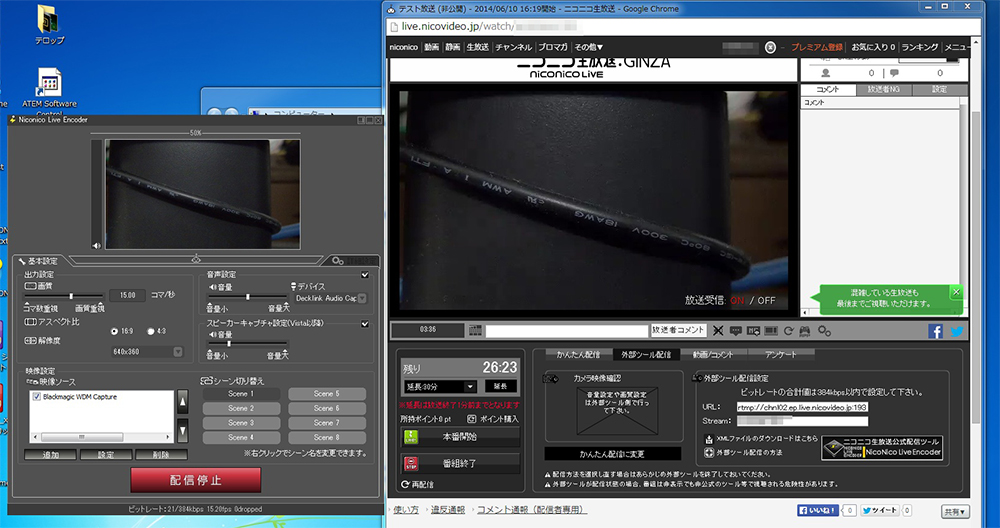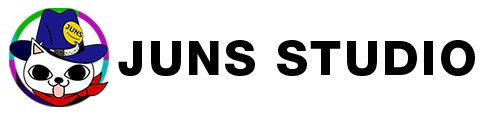BlackmagicDesign社製のキャプチャーカードIntensityProやDecklink StudioとNiconico Live Encorder(以下NLE)を使ってニコ生に配信する方法をご紹介します。
NLE立ち上げたけど、映像が出ないよーという時の設定方法です。
1.NLEを立ち上げます。
映像設定の項目、映像ソースに【Blackmagic WDM Capture】という項目があり、
チェックボックスのチェックが入っていると思います。
初めてNLEを起動した場合は、この状態では映像が上のプレビュー画面に出ていないと思います。
そこで【Blackmagic WDM Capture】をクリックして選択状態にしてその下にある【設定】ボタンをクリックします。
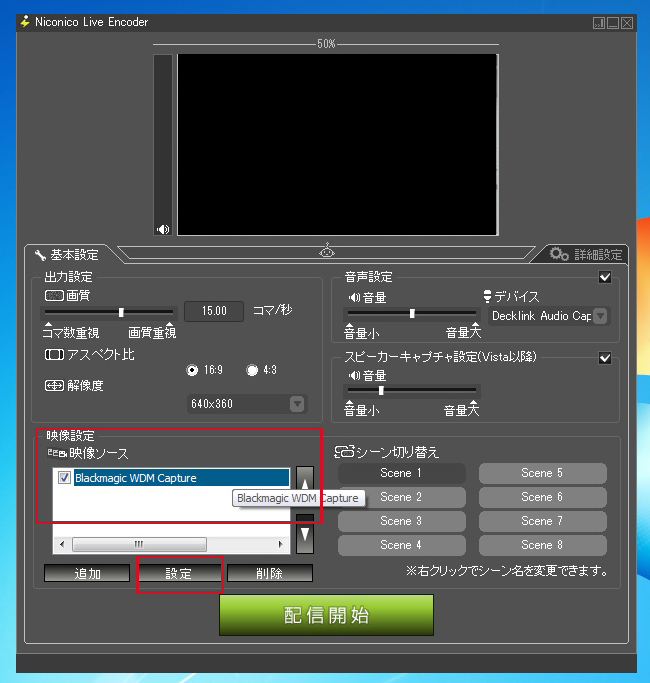
2.ウインドウが開くので設定ボタンをクリックします。
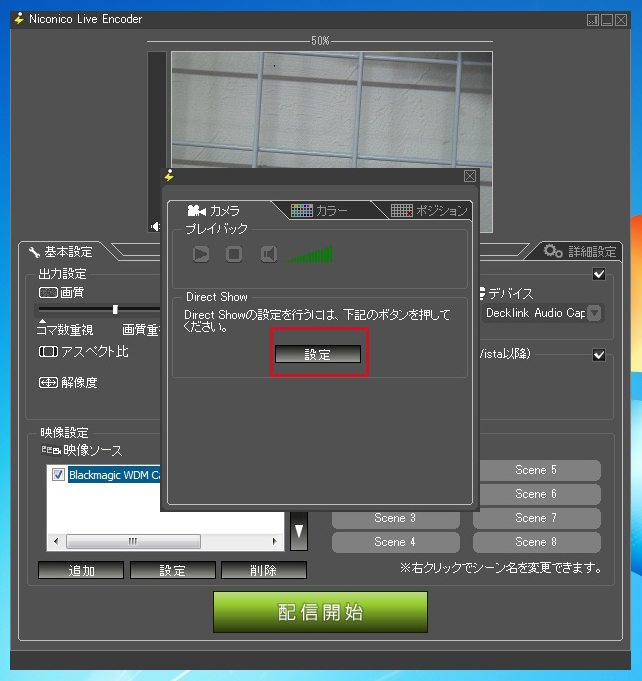
3.そうすると選択肢が出て、まず【Video Capture】をクリックします。
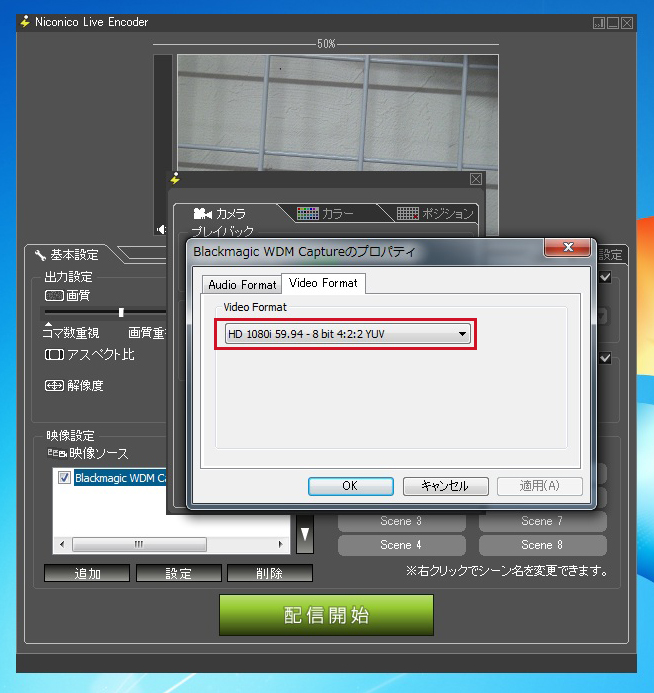
4.Audio Formatの項目はそのままでVideo Formatのタブをクリック、
プルダウンメニューからHD 1080i 59.94 8bit 4:2:2 YUV を選び、【適用】ボタンをクリックします。

5.この時点で映像が出れば、6へ進んでください。
出ない場合は、もう一度設定から、【VideoCapture format】をクリックして開いたウインドウで、
項目はそのまま、【適用】ボタンが押せる場合はこちらを、そうでない場合は【OK】をクリックします。
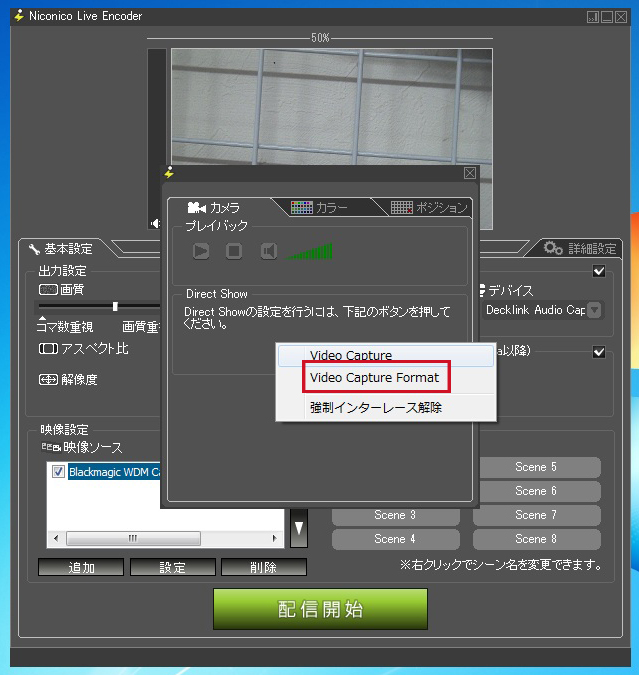
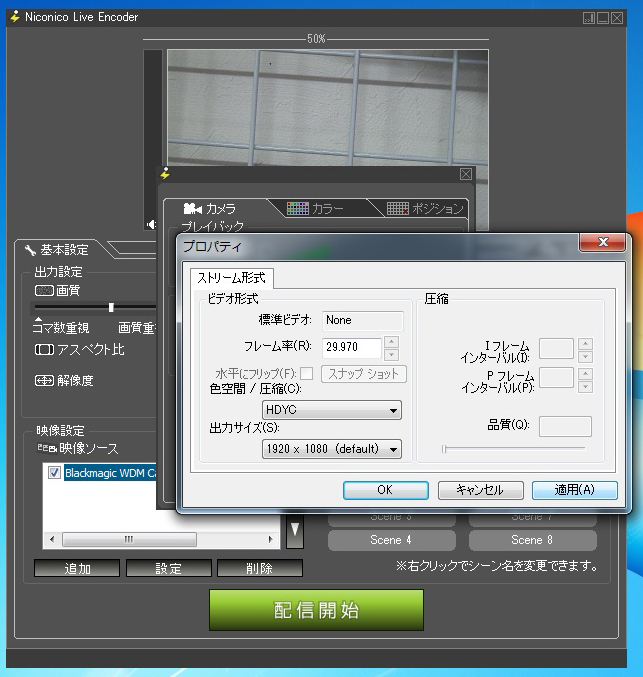
6.これで映像が出ていると思います。
16:9になってるはずなのに、上下に黒帯が出てなんか映像がおかしい、という時は、アスペクト比の項目を一旦3:4にしてから16:9に戻してみてください。
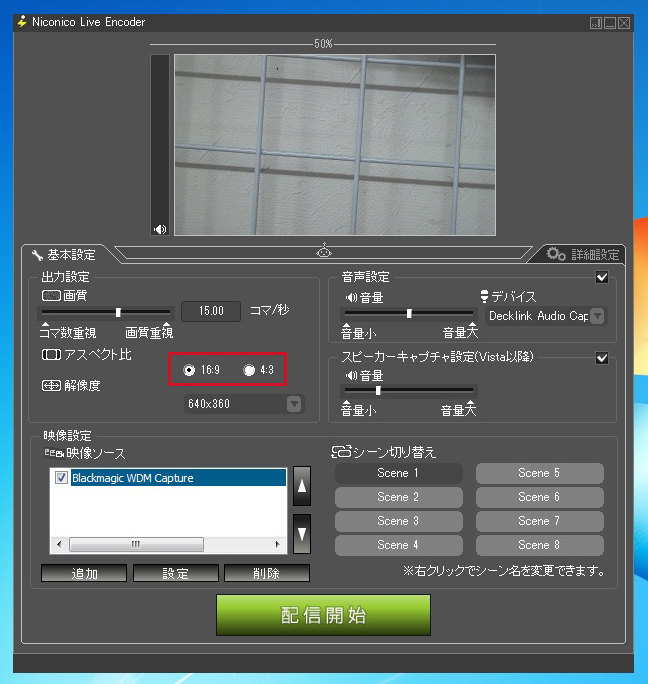
7.その他の項目はお好みで選んでください。
後は配信開始を押せば、Webブラウザの配信ツールの方に映像が送出されます。
webブラウザのツールに映像が出ていたら、テスト配信や本番開始ボタンで、随時番組を始めてください。